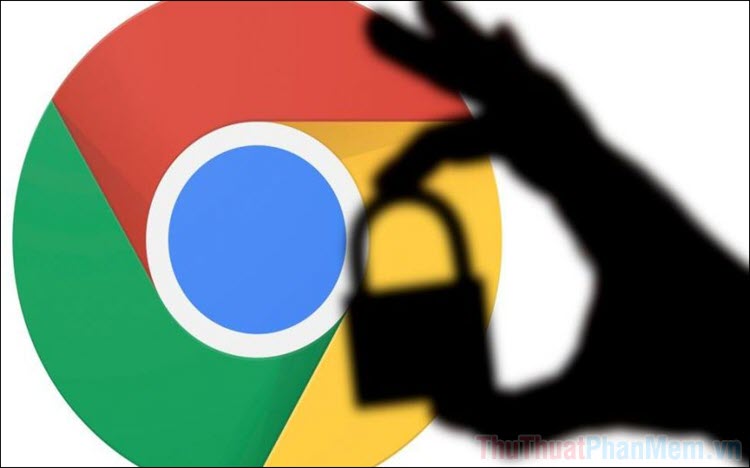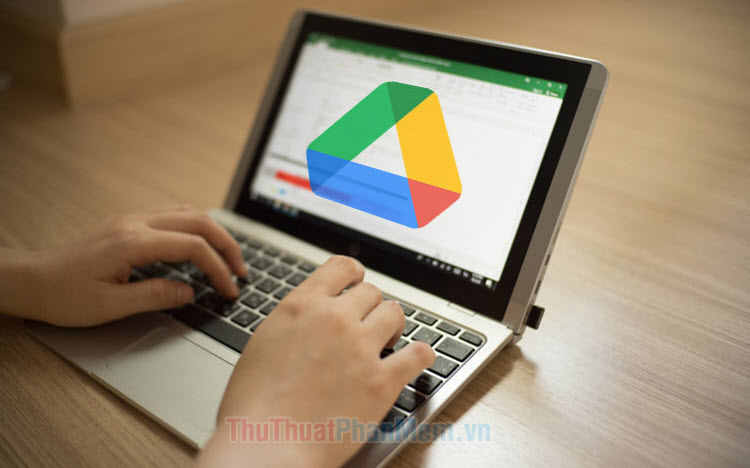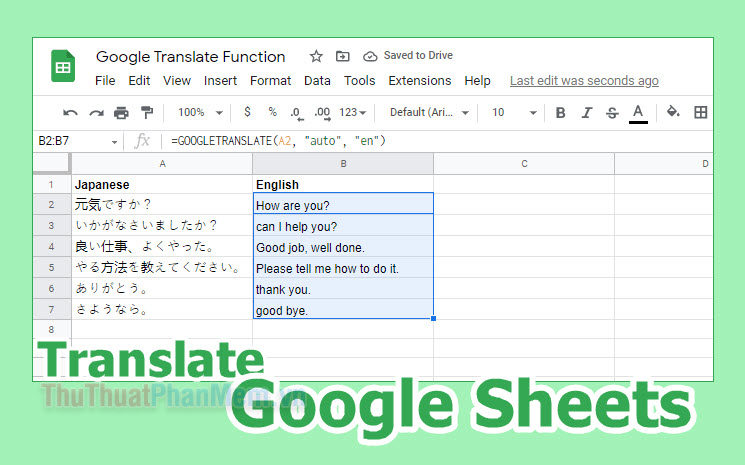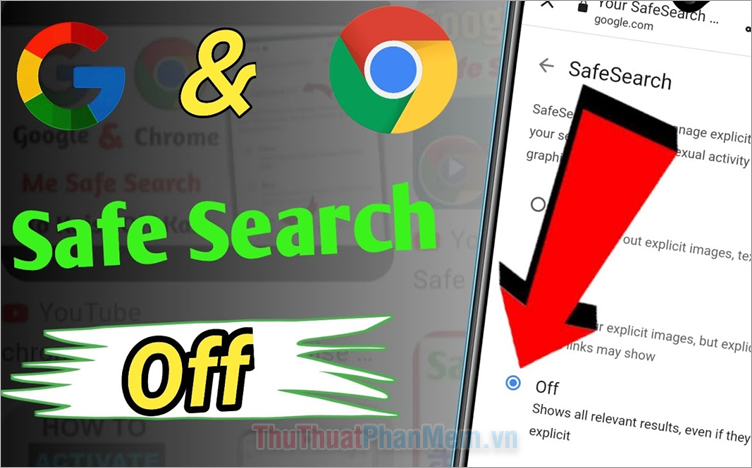Cách sửa lỗi không vào được Google trên máy tính
Mục lục nội dung
Google là một công cụ tìm kiếm vô cùng hữu ích trên mạng Internet hiện nay. Với kho dữ liệu vô cùng lớn giúp Google có thể khai thác được rất nhiều thông tin trên mạng Internet. Trong bài viết này, Thủ thuật phần mềm sẽ hướng dẫn các bạn Cách sửa lỗi không vào được Google trên máy tính.

1. Kiểm tra kết nối với máy chủ Google
Với cách này chúng ta sẽ kiểm tra bằng lệnh Test Ping trên CMD để xem phản hồi của máy chủ Google còn ổn định và có gửi dữ liệu về trên máy chúng ta hay không.
Bước 1: Các bạn khởi động CMD trên máy tính của mình bằng cách nhập CMD vào Menu Start.
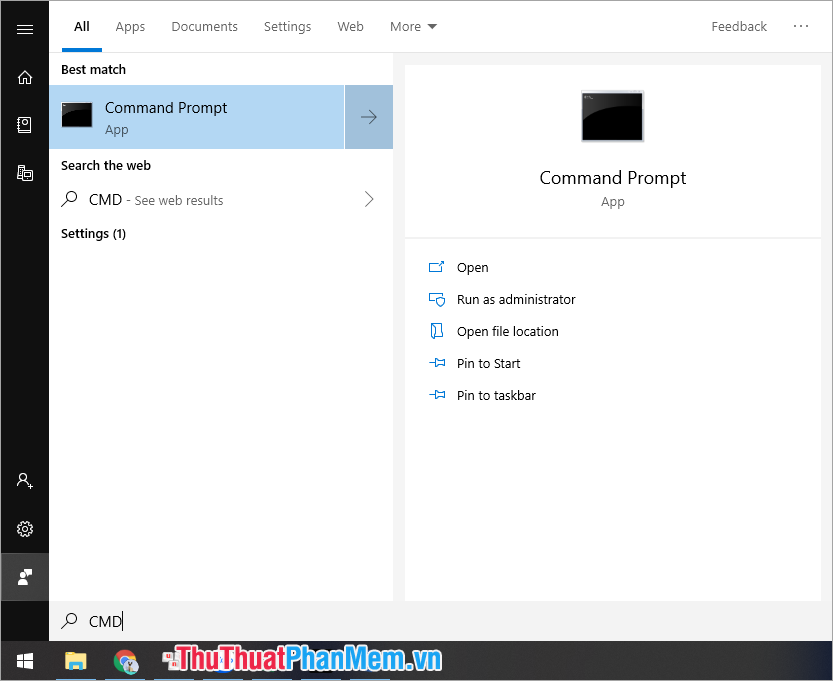
Bước 2: Sau đó các bạn tiến hành nhập lệnh sau vào và nhấn Enter.
| Ping Google.com |
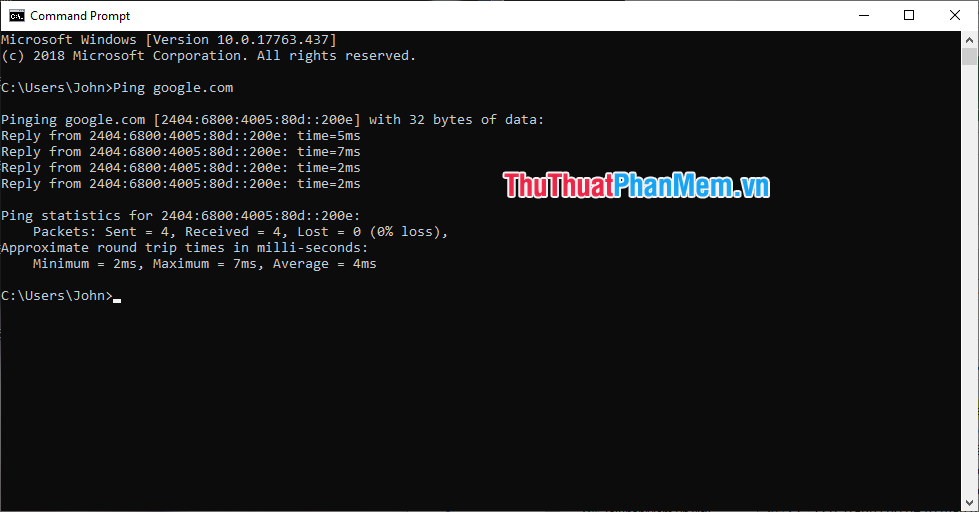
Nếu như mà máy chủ Google bị lỗi thì phần Received của các bạn sẽ là 0 và phần Lost là 4. Như trong trường hợp này máy chủ vẫn có phản hồi và không bị ngắt quãng.
2. Làm mới địa chỉ IP
Nếu có nhiều máy tính trong mạng thì có thể xảy ra trường hợp bị trùng IP dẫn đến xung đột mạng, các bạn có thể làm mới địa chỉ IP của mình trong mạng bằng lệnh dưới đây:
Bước 1: Các bạn tiến hành mở CMD bằng cách nhập CMD vào thanh Menu Start và nhấn Enter để khởi động.
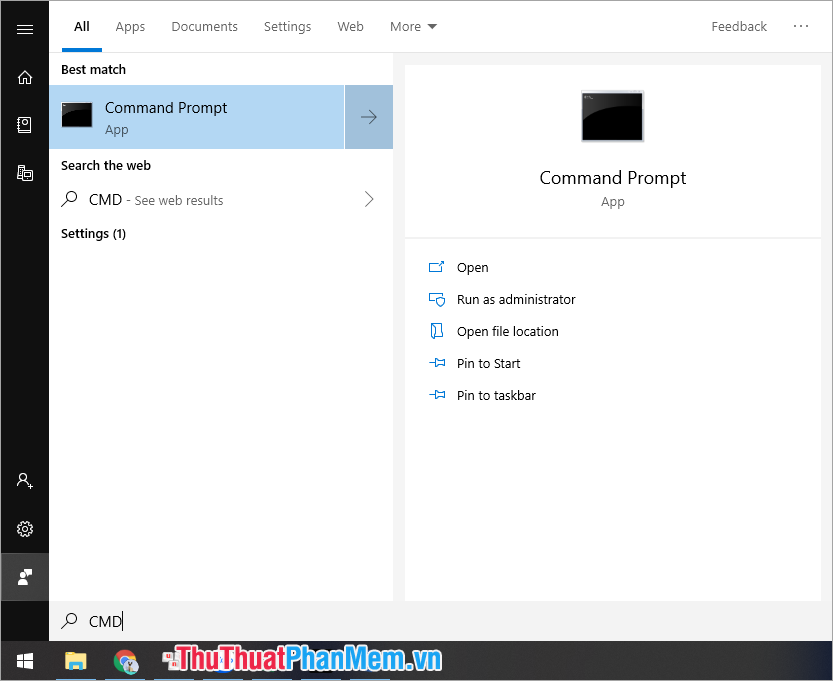
Bước 2: Sau đó các bạn nhập câu lệnh sau và nhấn Enter.
| Ipconfig /release |
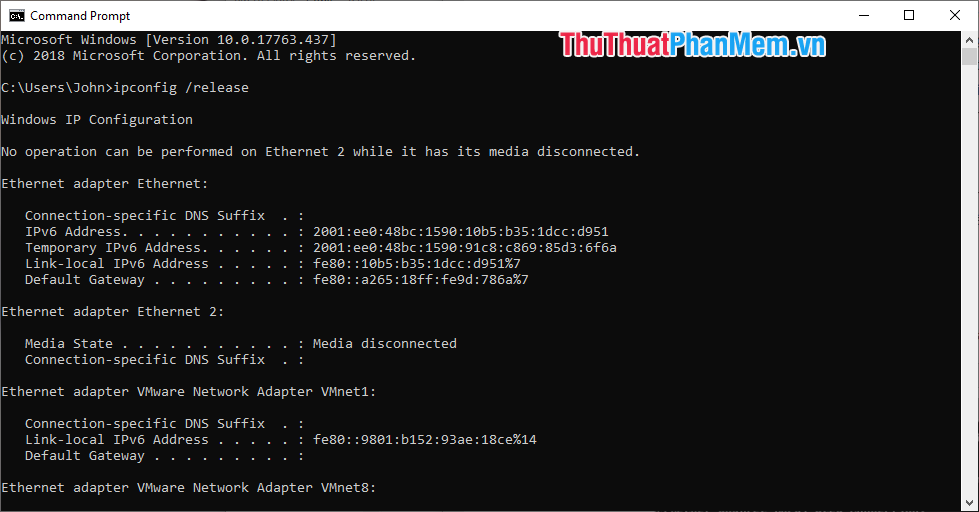
Sau khi lệnh chạy xong, các bạn truy cập lại Google của mình để kiểm tra lại. Như vậy là các bạn đã hoàn tất việc đặt lại mạng để truy cập Google.
3. Đổi thành DNS động
Bước 1: Các bạn Click vào biểu tượng mạng trên thanh Taskbar và chọn Network & Internet settings.
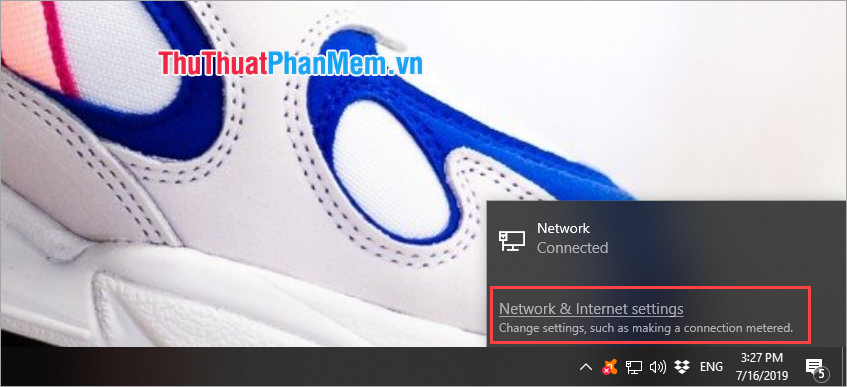
Bước 2: Tại cửa sổ Settings mới xuất hiện các bạn chọn Change adapter options.
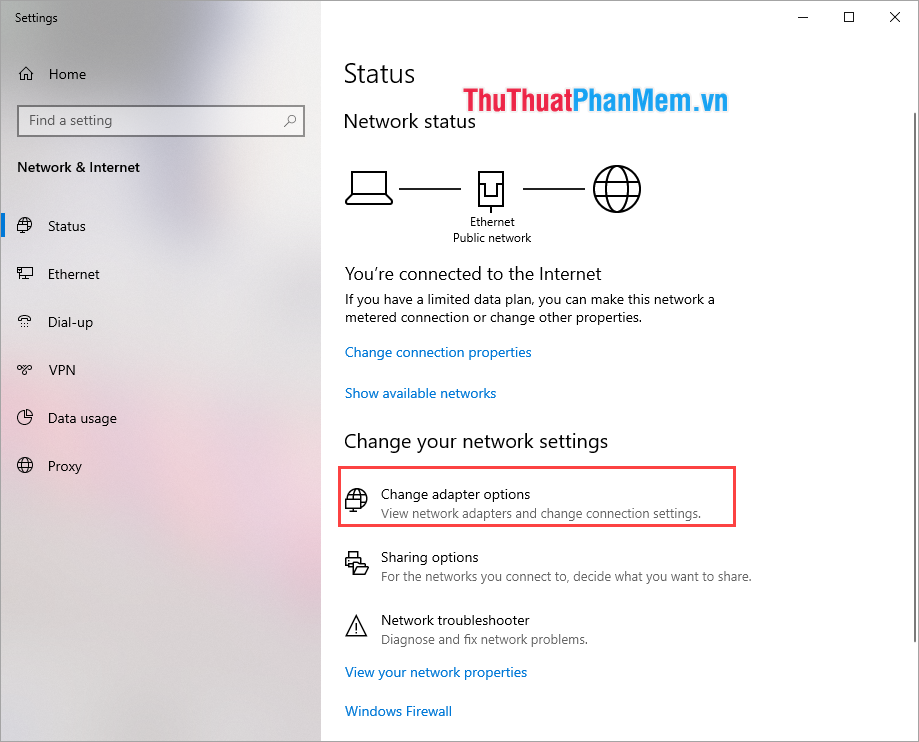
Bước 3: Tiếp theo, các bạn click chuột phải vào Ethernet và chọn Properties.
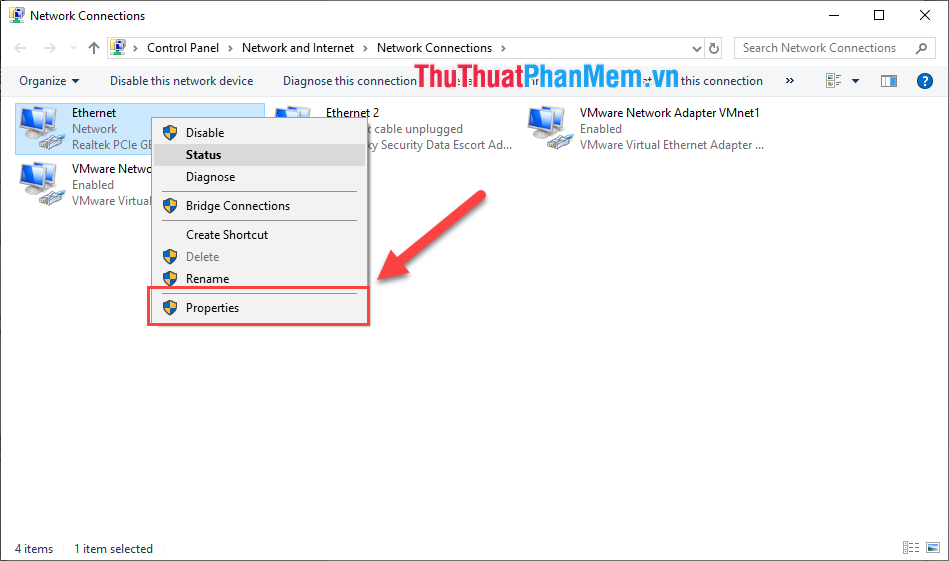
Bước 4: Tại cửa sổ này, các bạn tìm tới dòng Internet Protocol Version 4 (TCP/Ipv4) và nhấn đúp chuột để chỉnh sửa.
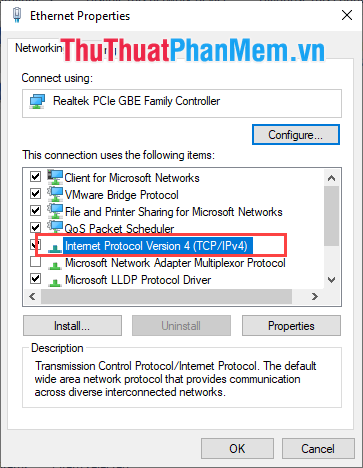
Bước 5: Tại đây các bạn tiến hành chọn Obtain DNS server address automatically và nhấn OK để hoàn tất.
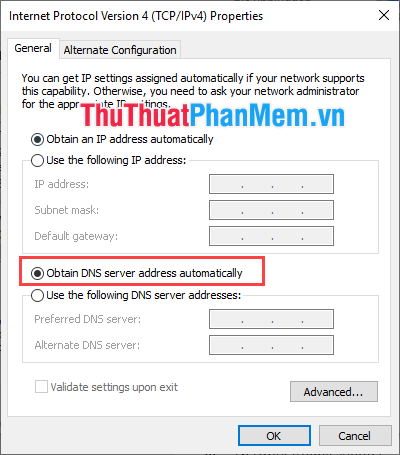
Sau đó các bạn tiến hành truy cập lại Google của mình để kiểm tra.
Nếu như DNS động không giúp các bạn giải quyết vấn đề thì các bạn có thể sử dụng DNS do Google cung cấp:
Preferred DNS server: 8.8.8.8
Alternate DNS server: 8.8.4.4
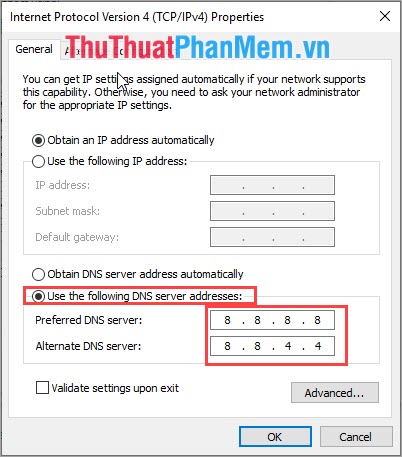
4. Khởi động lại hệ thống mạng
Đôi khi trong quá trình hoạt động và làm việc những thiết bị Modem mạng của các bạn gặp các vấn đề về quá nhiệt, quá tải lượt truy cập, hết cache,… Các bạn tiến hành khởi động lại Modem mạng của mình để kiểm tra lại.
5. Tắt bật lại card mạng trên máy tính
Với cách này chúng ta sẽ thiết lập lại đường truyền trên máy tính của mình. Khởi động lại các băng thông về 0 như lúc mới khởi động máy tính.
Bước 1: Các bạn Click vào biểu tượng mạng trên thanh Taskbar và chọn Network & Internet Settings.
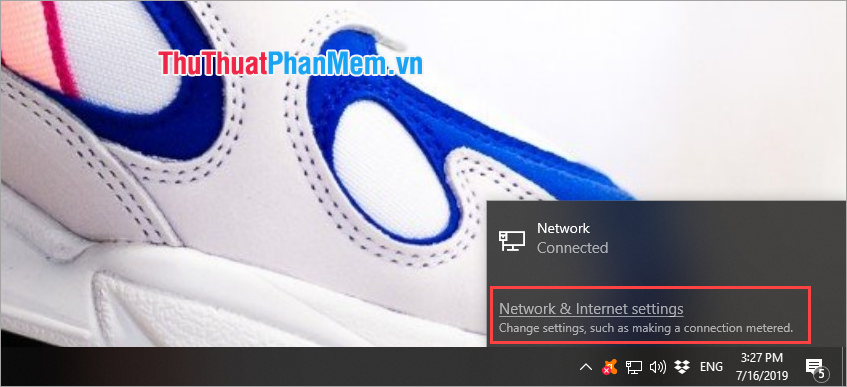
Bước 2: Tại cửa sổ Settings mới xuất hiện các bạn chọn Change adapter options.
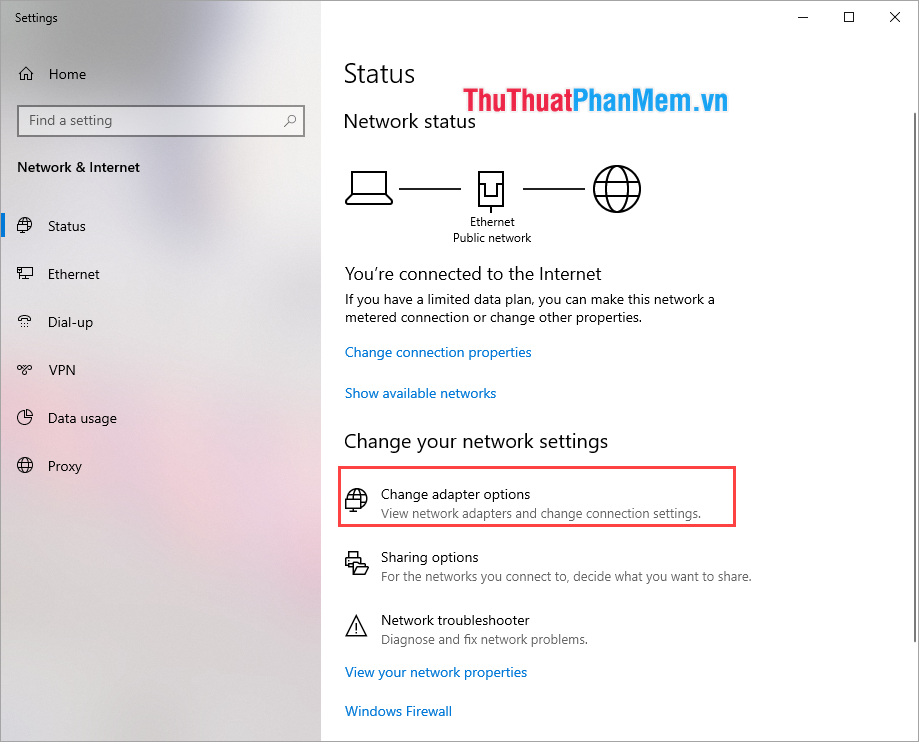
Bước 3: Các bạn Click chuột phải vào Ethernet và chọn Disable.
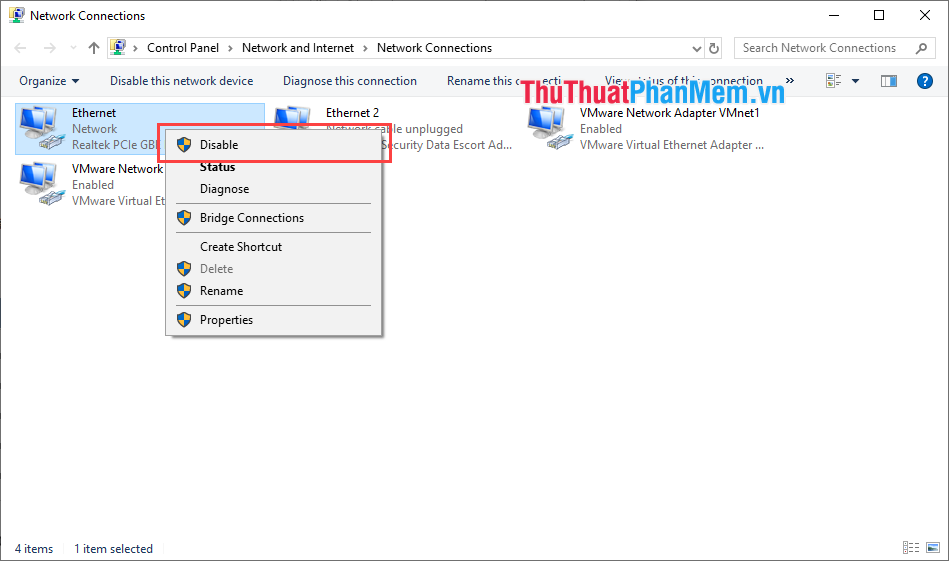
Bước 4: Lúc này biểu tượng mạng sẽ xám màu lại, các bạn click chuột phải chọn Enable.
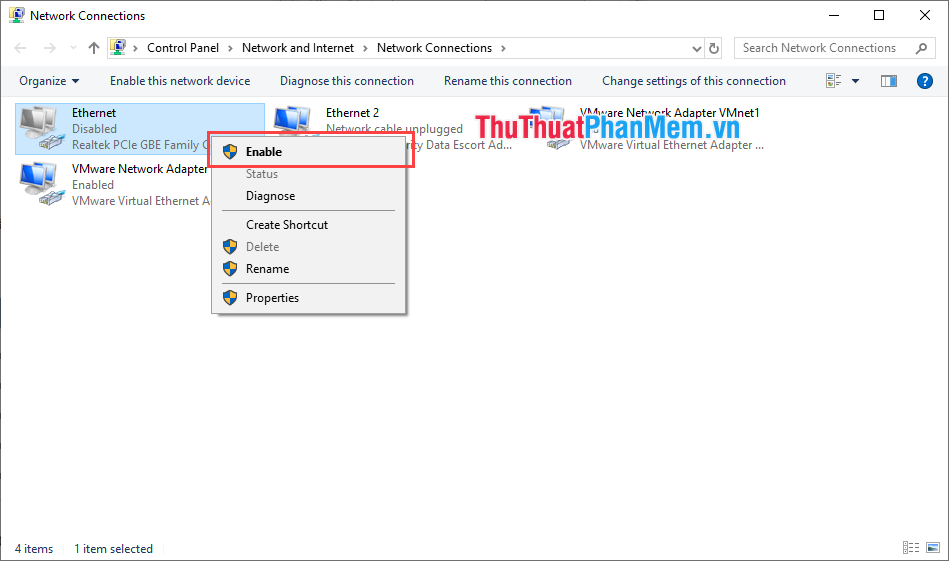
Như vậy, Thủ thuật phần mềm đã hướng dẫn các bạn 5 cách khác nhau để có thể khắc phục lỗi không truy cập được Google. Chúc các bạn thành công!